
Opcja 1: Program PC
Jeśli rozmawiamy o wersji Discord na pulpicie, tutaj funkcje w zarządzaniu serwerami są znacznie większe, począwszy od wbudowanych funkcji i kończących się dodatkowymi narzędziami w postaci botów i wtyczek. Dlatego przede wszystkim skupimy się na prowadzeniu głosowania za pośrednictwem programu na komputerze, nie zgadzam się wszystkimi dostępnymi metodami, które umożliwiają kilka minut, aby uruchomić ankietę na serwerze.Metoda 1: Reakcja Emodi
Jest to jedyna metoda organizowania głosowania, która nie wymaga instalacji dodatkowych botów lub dostępu do usług internetowych osób trzecich mających na celu wykonanie tego zadania. Zasada kompilacji badania jest niezwykle prosta: reakcje są wykorzystywane w formie emotikonów do dowolnej wiadomości z ustawieniami pre-ustawień kanału tekstowego, aby nie tworzyć zamieszania i spamu. Nawiasem mówiąc, możesz nawet utworzyć osobny kanał tylko do głosowania, zgodnie z poniższym artykułem.
Czytaj więcej: Tworzenie kanału na serwerze w niezgodności
Po wybraniu odpowiedniego kanału można bezpiecznie przejść dalej, aby edytować główne parametry i dodanie ankiety, która nie zajmie dużo czasu i zostanie przeprowadzona w ten sposób:
- Przejdź do kanału tekstowego i kliknij ikonę przekładni.
- Otwórz sekcję o nazwie "Prawa dostępu", w którym zarządzane są wszystkie dostępne uprawnienia.
- Użyj tych samych ograniczeń dla wszystkich ról lub dodać tylko pewne, które zostały już przypisane do uczestników serwera z wyprzedzeniem.
- Jeśli ten kanał jest wyłącznie do ankiet, pozwól użytkownikom czytać wiadomości, ale zabraniają wysyłanie, aby uniknąć spamu. Odpowiednio, znacznik z znacznikiem wyboru jest zainstalowany do zatwierdzenia, a dla zakazu - z krzyżem.
- Najważniejszą zasadą jest "dodawanie reakcji". Istotą głosowania jest to, że użytkownicy wybierają jedną ze zebranych reakcji i nie mogli spamować ich, więc to prawo jest odłączone.
- Przed wyjściem z bieżącego menu nie zapomnij kliknąć "Zapisz zmiany".
- Po powrocie do wybranego kanału tekstowego napisz tekst głosowania, aby każdy użytkownik rozumie, co reakcja wybrać dalej. Potwierdź wysyłanie wiadomości, naciskając Enter.
- Przesuń kursor do wysłanego tekstu, aby wyświetlić przycisk "Dodaj reakcję".
- Wybierz pierwsze emoji niż w naszym przypadku jest kciuk, co oznacza zatwierdzenie tematu ankiety.
- Zobaczysz wyświetlanie małej miniatury poniżej liczby wyboru tej samej reakcji. Teraz jest wart 1, jak go dodasz.
- Zrób to samo z drugim Emodi, a następnie, jeśli jest więcej niż dwie odpowiedzi.
- W następnym zrzucie ekranu widzisz, jak wygląda głosowanie po jednym z użytkowników wybrał odpowiedź odpowiednią dla niego.



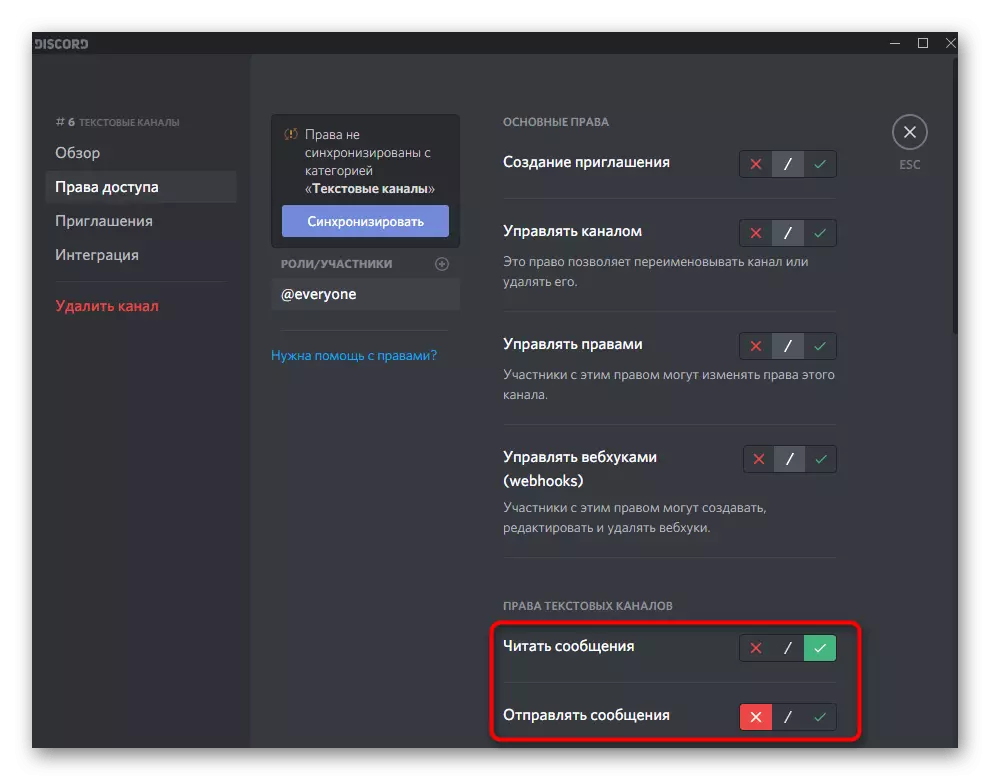






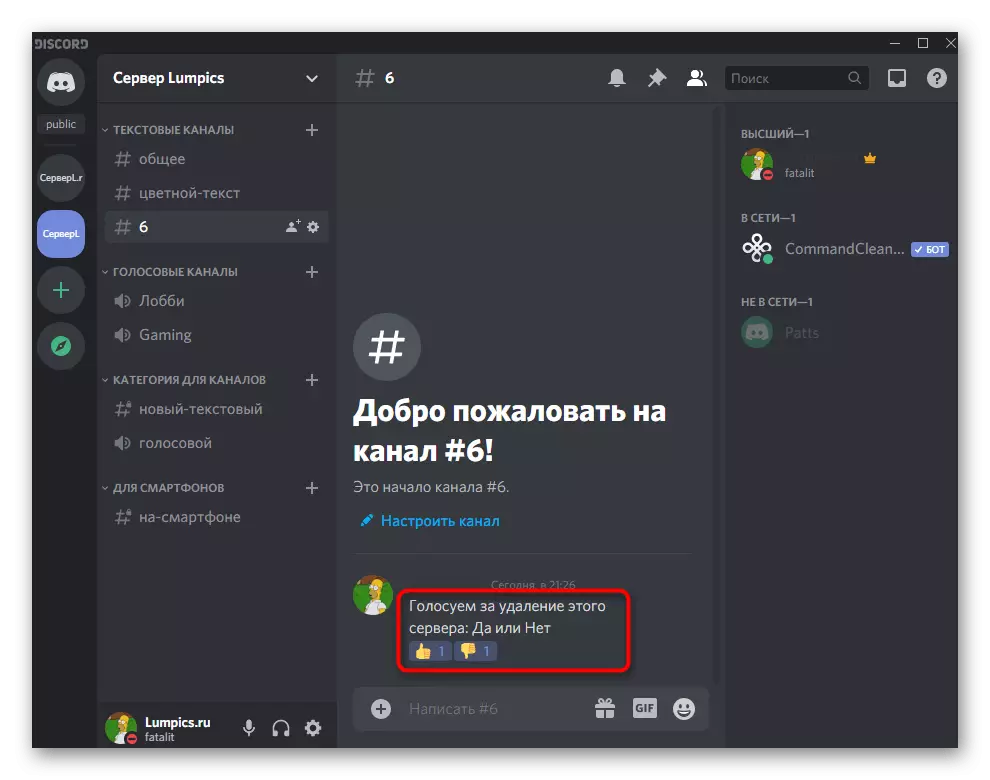
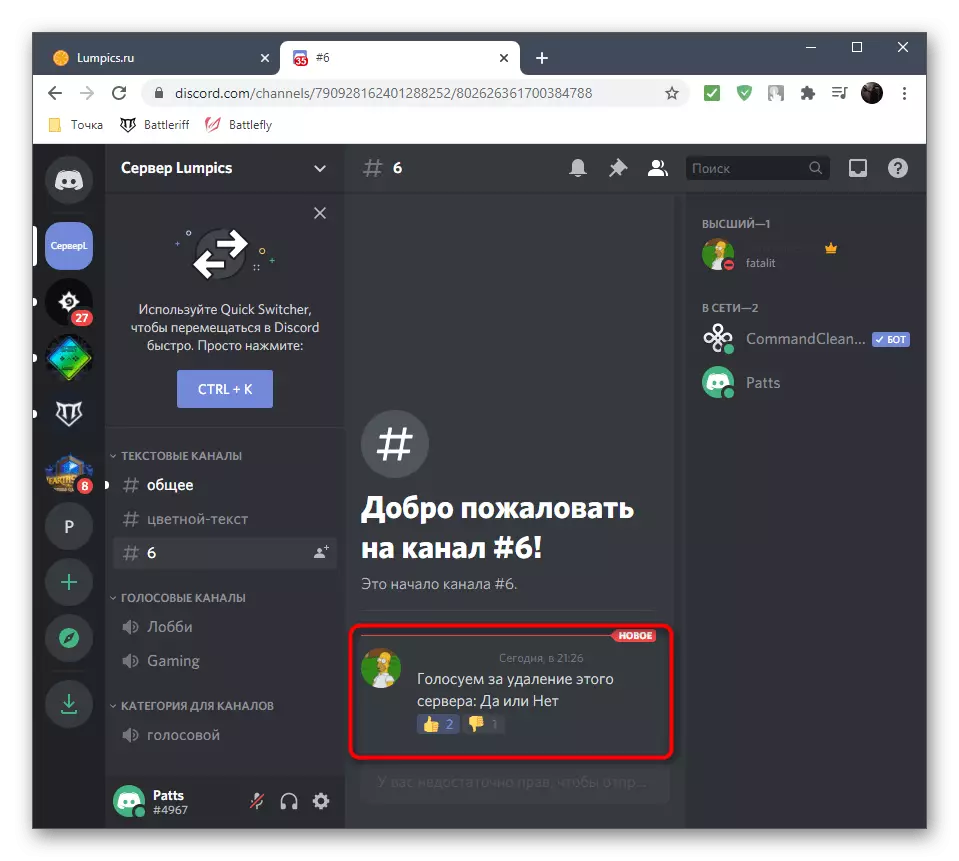
Podsumujmy powyższe, jeśli instrukcje nie są w pełni zrozumiały. Aby rozpocząć, skonfigurowałeś czat tekstowy zgodnie z zasadami, zapewniając uczciwy i bez głosowania spamu. Następnie wprowadź pytanie i dodaj odpowiedź na odpowiedzi. Użytkownicy klikają jeden z emotikonów, zapewniając preferencję konkretnej opcji odpowiedzi. Liczba głosów jest zawsze wyświetlana obok Emodi, więc nie występuje z liczeniem.
Metoda 2: Prosta ankieta
Prostsza metoda organizowania badań w dyskomorcu - instalacja botów, których funkcjonalność jest po prostu koncentruje się na wykonaniu zadania. Jedna z tych botów nazywa się prostą sondażą i pozwala dosłownie za pomocą dwóch różnych poleceń do organizowania głosowania o każdej złożoności bez konieczności dodawania dwóch lub więcej reakcji.
Dodaj prostą ankietę, aby niezgoda z oficjalnej strony
- Przejdź do otwartego obszaru na poniższym linku, aby przejść do strony prostej ankiety i kliknij przycisk "Zaproś".
- Jeśli autoryzacja w wersji internetowej komunikatora jest już wykonana, forma formularza autoryzacji natychmiast pojawi się na serwerze. Jeśli chcesz zmienić konto (przecież, tylko administratorzy mogą dodawać boty lub twórców serwerów) kliknij pytanie "Czy ty?".
- Przejdź ponownie autoryzację lub skanowanie kodu QR dla szybkiego logowania.
- Poprzez listę rozwijaną wybierz serwer, aby dodać bot i przejdź do następnego kroku.
- Pamiętaj, aby sprawdzić wszystkie uprawnienia, ponieważ w przeciwnym razie prosta ankieta nie otrzyma dostępu do EMPI ani wysyłania wiadomości.
- Potwierdź autoryzację, wprowadzając przycisk CAPTCHA na ekranie.
- Zostaniesz powiadamiany o udanym dodaniu tego bota w Discord, po którym można zamknąć to okno i przenieść do programu.
- W nim można znaleźć na liście uczestników serwera i upewnij się, że prosty użytkownik ankiety jest wyświetlany w sieci z oficjalną nazwą botów.
- Napisz polecenie / Poll, aby pomóc składni bota.
- Sprawdź dwa komendy, które pojawiły się na ekranie. Pierwszy służy do tworzenia sondaży z kilkoma opcjami odpowiedzi, a drugi - gdy obecny jest tylko "tak" lub "nie".
- Najpierw sprawdzamy drugą opcję, wprowadzając / ankiet "tekst ankietowy".
- Po naciśnięciu Enter pojawi się komunikat z bota, gdzie istnieje ankieta Emoji, sam tekst jest podświetlony pogrubiony, a wszystkie niezbędne reakcje zostały już dodane poniżej.
- Podczas głosowania widzisz dokładnie te same zmiany w liczniku, jak obserwowano i podczas wykonywania metody 1.
- Tworzenie głosowania z kilkoma różnymi opcjami dla odpowiedzi jest nieco bardziej skomplikowane, ale wciąż szybko. Wprowadź / ankiety "Tekst badania" "Opcja 1" "Opcja 2" Opcja 3 "(opcje mogą być zapisane na 20 sztuk).
- Wtedy każda ewentualna odpowiedź jest automatycznie rozprowadzana zgodnie z literami, więc użytkownicy pozostają tylko do wyboru dowolnej opcji.

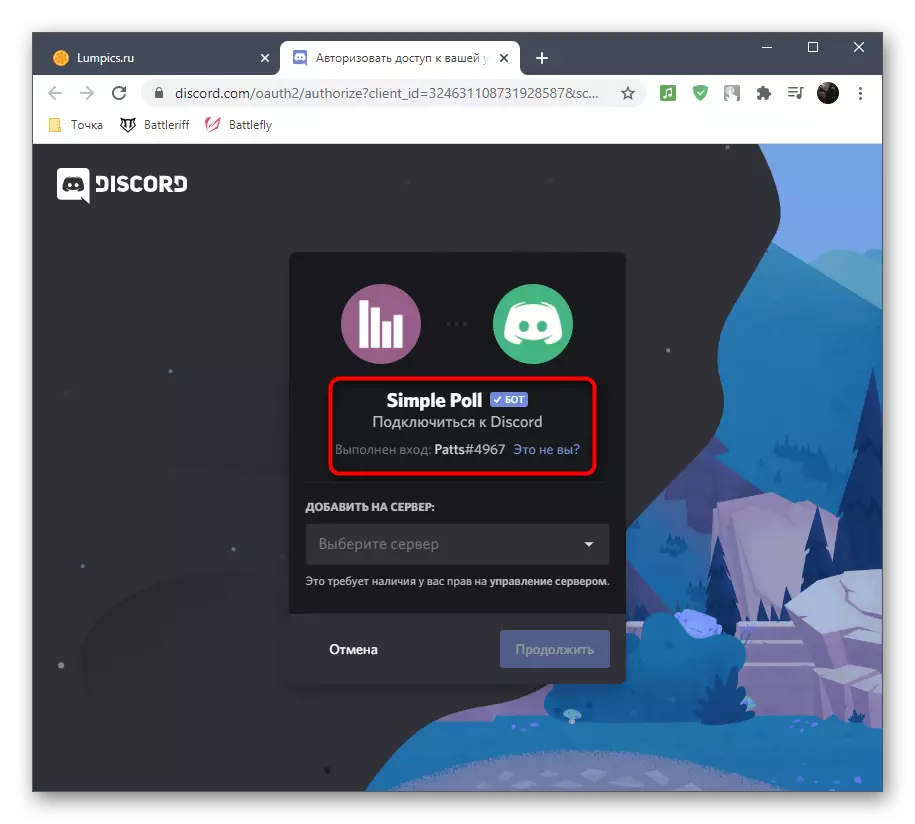






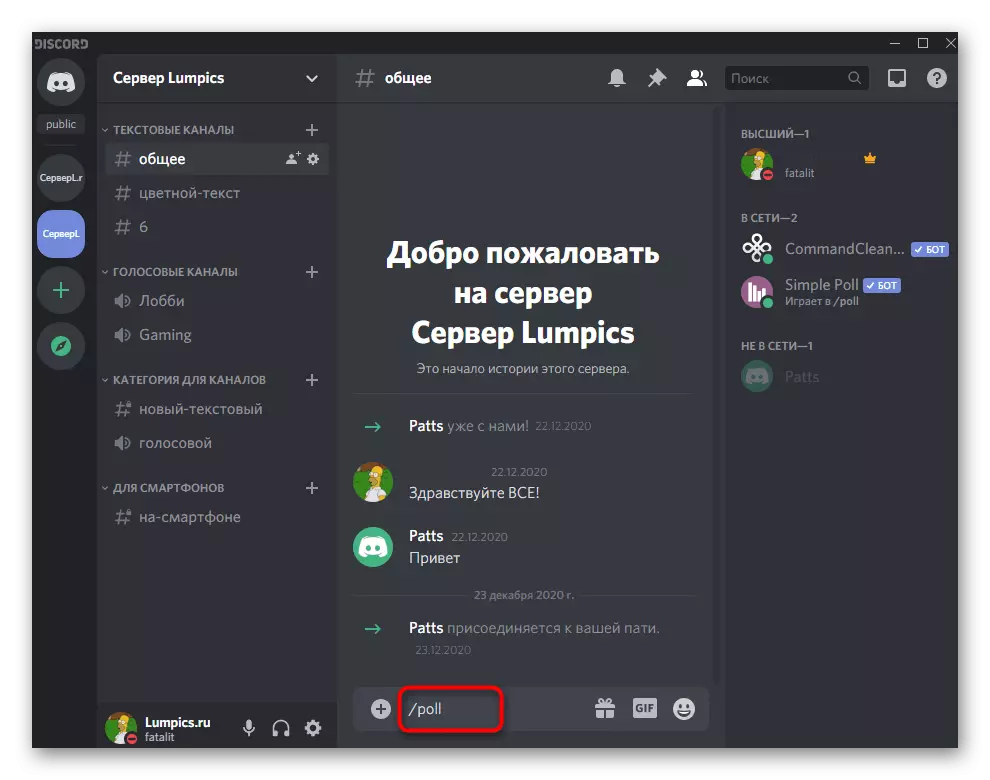





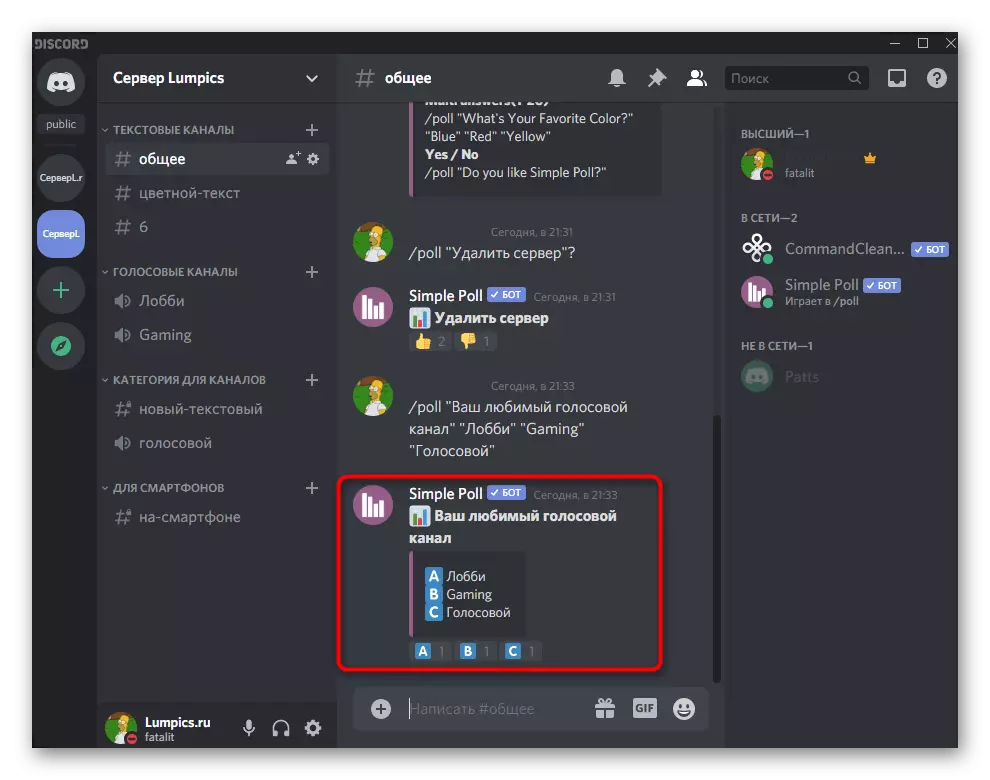
Ponadto zwracamy uwagę na prawa dostępu do kanałów tekstowych, jeśli wstępnie skonfigurowano wyłącznie do głosowania, jak pokazano w poprzedniej metodzie. W tym przypadku bot może wysłać prywatną wiadomość, że nie ma dostępu do wiadomości ani emoji. Aby rozwiązać tę sytuację, wykonaj kilka zmian do tekstu kanału tekstowego.
- Najedź na nią kursor i kliknij przycisk w postaci sprzętu.
- Otwórz sekcję "Prawa dostępu".
- Idź do dodawania roli, aby skonfigurować swoje prawa osobno.
- Wybierz prosty użytkownik ankiety lub jego rolę, jaką w tym przypadku nie ma znaczenia.
- Pamiętaj, aby zezwolić na czytanie i wysyłanie wiadomości.
- Zrób to samo, aby "dodać reakcje" po prawej stronie, a następnie zapisz zmiany, opuść to menu i spróbuj interakcji z botem.






Metoda 3: Bot
Alternatywnie, analizujemy kolejny bot przeznaczony do ankiet na serwerze. Nawiasem mówiąc, ma swoje różnice i wysyła proste głosowanie nie w swoim imieniu, ale od tego, co jest czasami przydatne podczas komunikowania się na serwerze, ponieważ rozładuje kanał tekstowy z niepotrzebnych informacji.
Dodaj bot ankiety, aby niezgoda z oficjalnej strony
- Ankieta Bot jest dodawana z taką samą otwartą witryną, która została już wcześniej omówiona.
- Po naciśnięciu przycisku "Invite" pojawi się nowa karta dla autoryzacji bota. Zaloguj się do swojego profilu osobistego, określ serwer i przejdź do następnego kroku.
- Daj botowi wszystkie niezbędne uprawnienia i autoryzować go.
- Gdy tylko udana autoryzacja zostanie powiadomiona, zamknij tę stronę przeglądarki i powrócić do programu, w którym najpierw sprawdzasz, czy bot sondowany jest wyświetlany na liście uczestników wybranego serwera.
- Użyj polecenia + Pomoc, aby otrzymać interakcję z danym narzędziem.
- Polecenia są tylko dwa i mają na celu utworzenie prostego głosowania lub z różnymi opcjami odpowiedzi. W tym samym bloku z informacjami składnia każdej polecenia jest widoczna wizualnie, czyli, jak należy prawidłowo być procedurą.
- Proste głosowanie jest zadeklarowane za pomocą polecenia + ankiety * tekst ankietowy *.
- Po wysłaniu zobaczysz Emodi w postaci dodatniej i negatywnej reakcji. Trzeci jest przeznaczony dla tych, którzy nie zdecydowali na wybór. Należy pamiętać, że odpytywanie jest wysyłane w imieniu konta, a nie bot.
- Aby utworzyć więcej głosów na dużą skalę, postępuj zgodnie z tą składniową: + Poll {Text Survey Tekst} [Opcja 1] [Opcja 2] [Opcja 3] (W informacjach pomocniczych wskazano, że obsługiwane są do 30 różnych opcji).
- Głosowanie jest już bardziej skomplikowane, więc jest wysyłany w imieniu bota, a jego wygląd na czacie tekstowym oglądasz następujący zrzut ekranu.


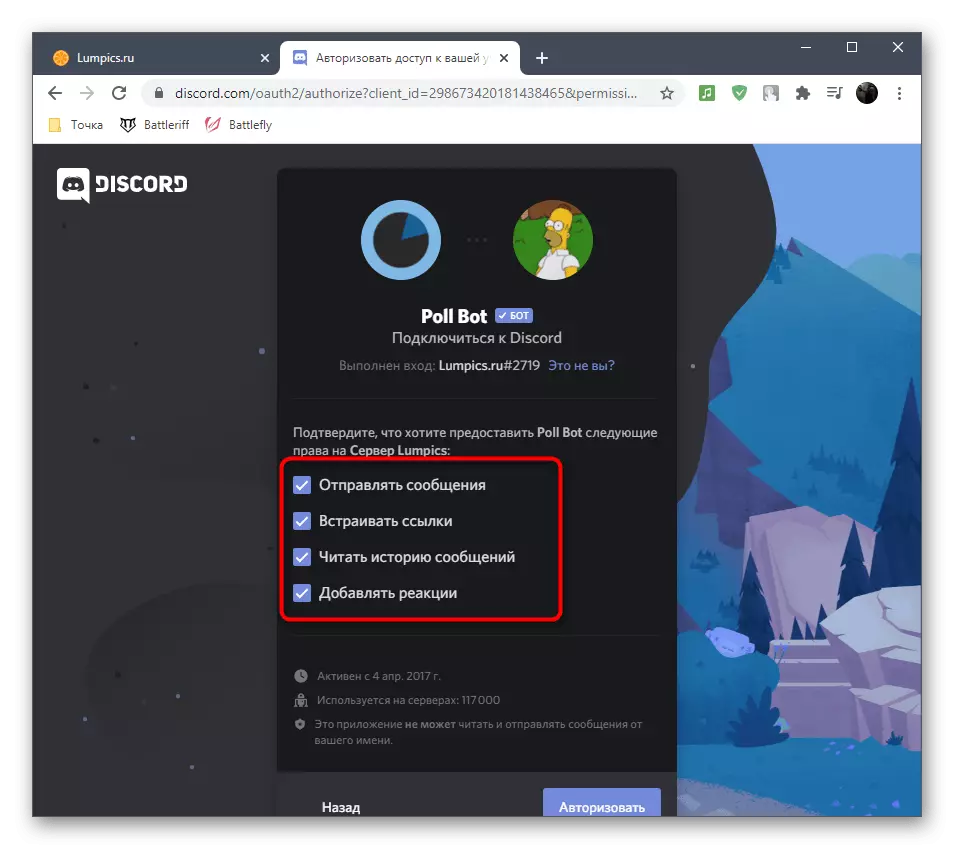
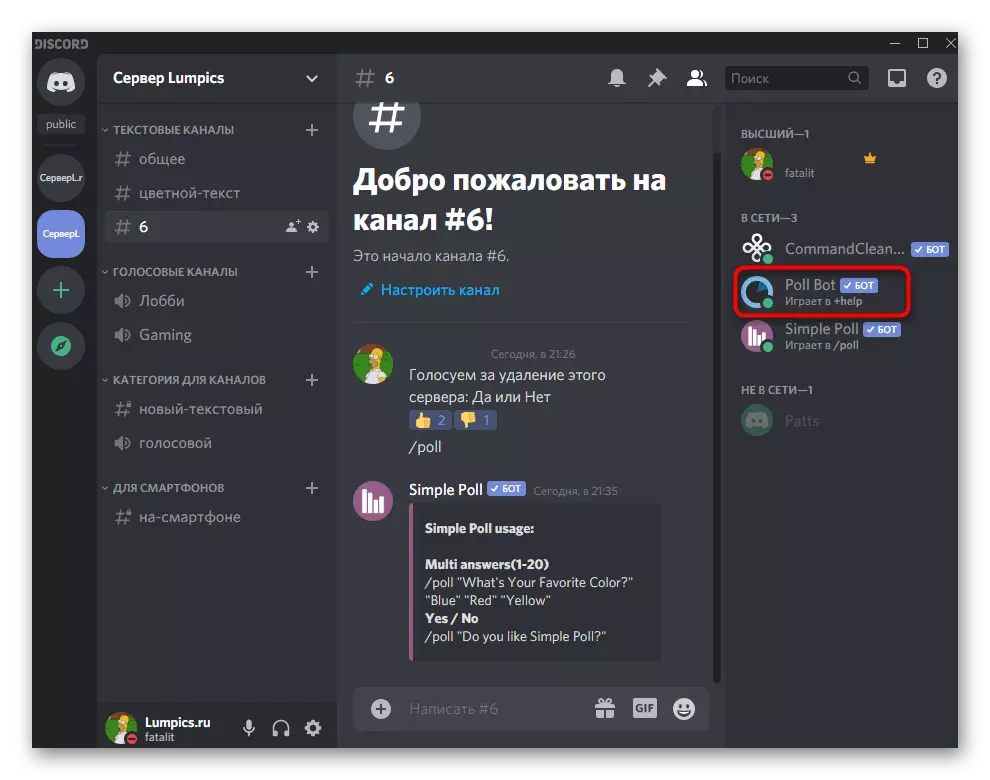


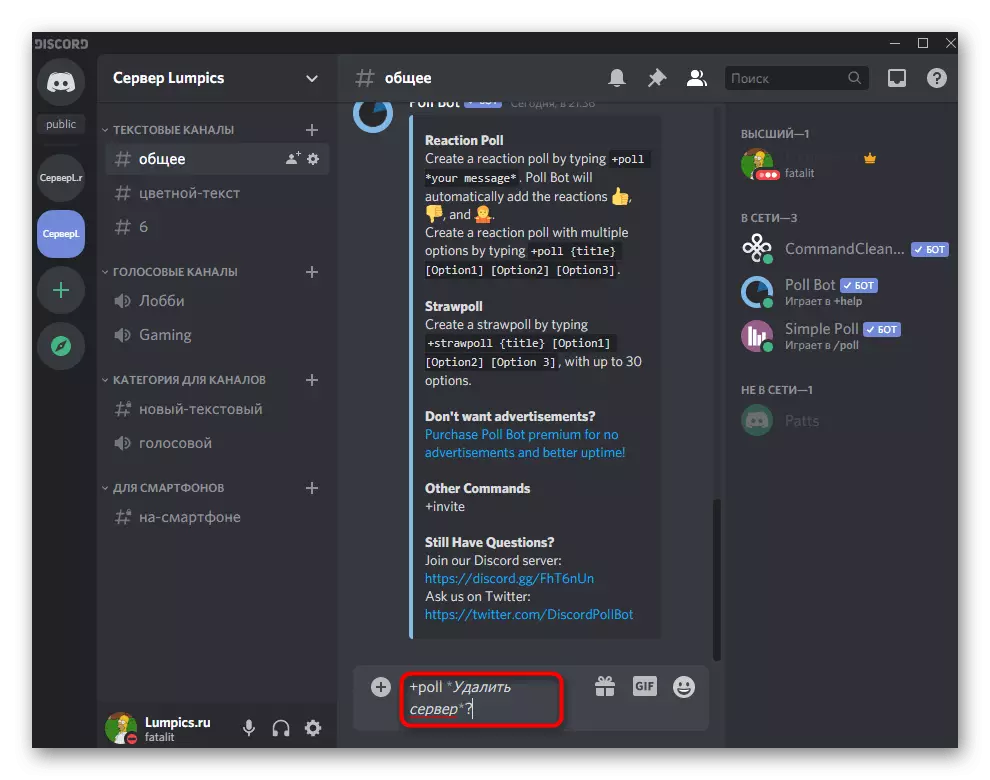
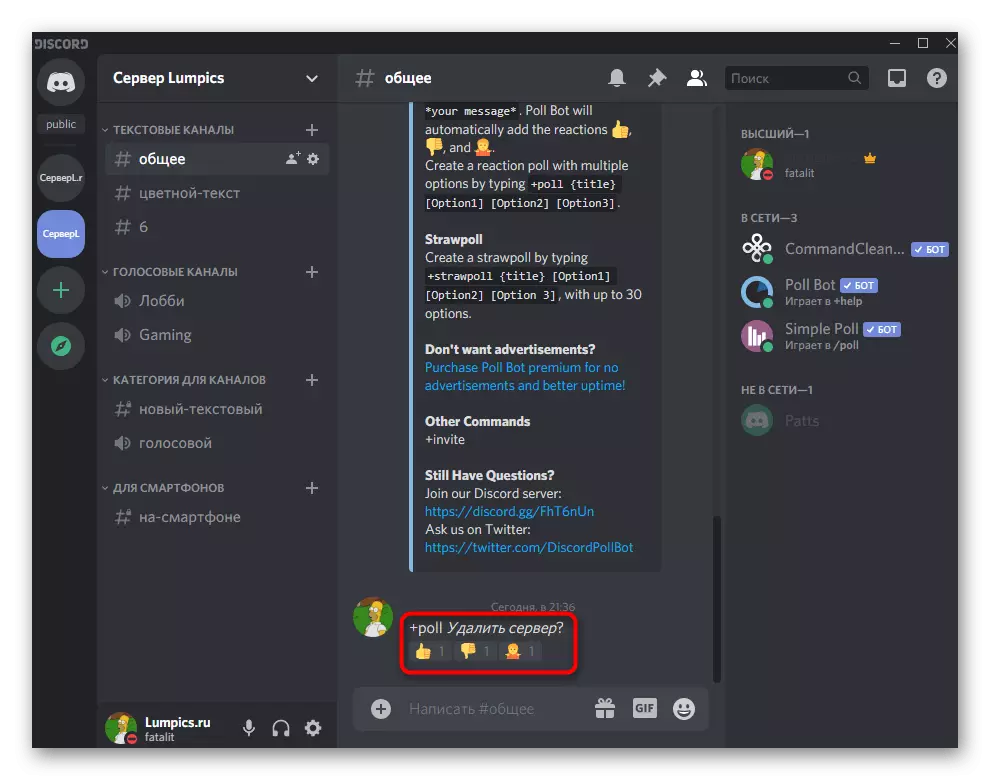


Metoda 4: Usługi online do tworzenia sondaży
Ostatnia metoda wdrażania ankiety dla niezgody na komputerze jest użycie jednej z dostępnych usług online, które reprezentują wszystkie opcje tej opcji. Zazwyczaj utworzona ankieta dotyczy formularza odniesienia, podczas ruchu, na którym każdy użytkownik może opuścić głos lub wybrać kilka opcji, aby odpowiadał na różne pytania.
Czytaj więcej: Usługi online do tworzenia sondaży

Zaletą tego podejścia polega nie tylko w dostępie do tworzenia ogromnych ankiet lub nawet całych testów tematycznych, wystarczy wygenerować jeden link i wysłać go do różnych kanałów. Kiedy pójdziesz do witryny, zobaczysz ostateczną liczbę wszystkich głosów i zniknie, aby policzyć je w każdym niezgodnym kanale tekstowym, jak się stało, gdy się wydarzył przy użyciu bota lub wbudowanej funkcjonalności.
Opcja 2: Aplikacja mobilna
Niestety właściciele aplikacji mobilnych są nieco ograniczeni pod względem dostępnych środków do tworzenia głosów, jednak nadal mogą one nadal korzystać z wbudowanych narzędzi odrzutowych i stron trzecich do tworzenia badań, które zostaną omówione dalej.Metoda 1: Reakcja Emodi
Jedyną metodą, która nie oznacza użycia zasobów innych firm jest utworzenie badania na podstawie reakcji Emoji, dla której musisz wykonać pewne ustawienia kanału tekstowego w aplikacji Discord Mobile i stworzyć samą ankietę, Dołączyć do niego niezbędne reakcje.
- Otwórz swój serwer, znajdź odpowiedni kanał tekstowy lub utwórz nowy i zrób długi kran.
- Okno pojawi się z możliwych działań, w których przejdź do "Konfiguruj kanał".
- W "Zarządzanie uczestnikami" jesteś zainteresowany przedmiotem "Prawa dostępu".
- W nowym oknie stuknij linię "Dodaj rolę".
- Wybierz rolę, którą musisz skonfigurować lub używać "@everyone", aby edytować prawa absolutnie wszystkich uczestników serwera.
- Wyłącz je do wysyłania wiadomości, jeśli ten kanał jest tworzony tylko do głosowania.
- Zrób to samo z dodatkiem reakcji, ale jest to już wymagane. Więc pozwolisz uczestnikom tylko wybrać nacisk na podkreślenie już obecny w pytaniu, a nie dodawać swoich.
- Po wprowadzeniu zmian pojawi się przycisk z obrazem dyskietki, zgodnie z którym konieczne jest kliknięcie, aby zapisać nowe parametry.
- Wróć do czatu tekstu, wpisz wiadomość do ankiety i wyślij ją.
- Kliknij go, aby wyświetlić dostępne działania.
- Otwórz listę wszystkich Emodi, aby wybrać odpowiednią.
- Sprawdź listę emotikonów lub wybrać wcześniejszy serwer.
- Po dodaniu pierwszej reakcji pojawia się przycisku do podłączenia drugiego, kliknij, aby poradzić sobie z tym zadaniem trochę szybciej.

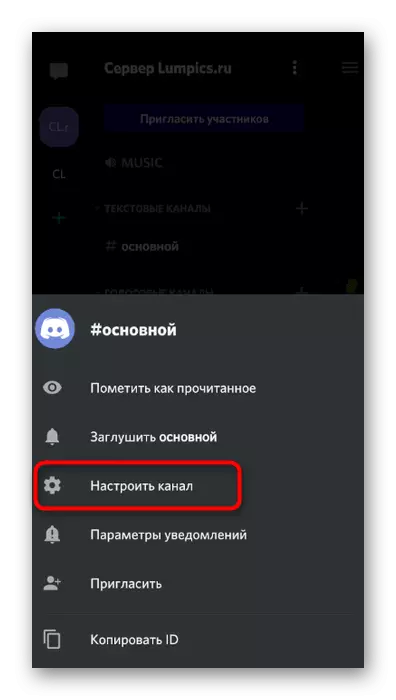









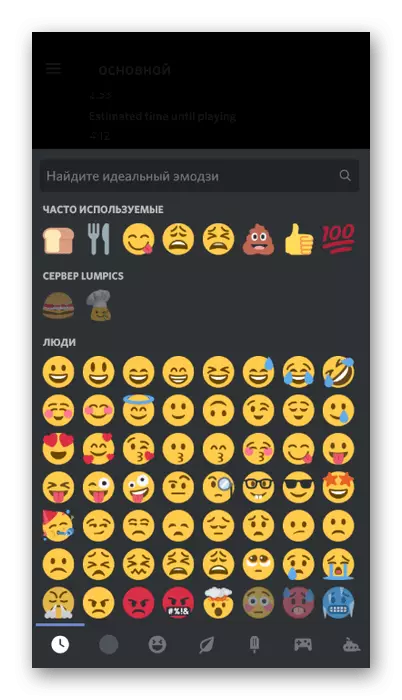

W ten sam sposób dodaj żądaną liczbę opcji dla odpowiedzi i nie zapomnij wskazać, które głosowanie powinno być wybrane, jeśli nie jest jasne na intuicyjnym poziomie. Nie ma żadnych działań od Ciebie i pozostaje tylko po to, by czekać, aż każdy uczestnik serwera daje głos, wybierając preferowaną reakcję.
Metoda 2: Usługi online do tworzenia sondaży
Wcześniej wspomniliśmy już dostępne usługi online mające na celu stworzenie ankiet. Przy okazji, w metodzie 4, opuściliśmy link do szczegółowej analizy popularnych witryn ze wszystkimi wymaganymi instrukcjami. Z nimi możesz pracować na urządzeniu mobilnym, w którym sugerujemy upewnij się, że wybierając formę jako przykład.
Przejdź na oficjalną stronę internetową formularzy google
- Użyj powyższego linku, aby przejść do witryny tworzenia witryny i kliknij przycisk Formularz Google.
- Zaloguj się do profilu Google, który jest niezbędny do dalszej konserwacji sondaży. Wpisz swoją nazwę w osobnym polu, wskazując temat i dodaj opis niezbędny.
- W następnym polu określa omówione pytanie.
- Domyślnie pierwsza opcja została już dodana, więc pozostaje tylko do zmiany tekstu.
- Zrób to samo z resztą przedmiotów i w razie potrzeby dodaj inne pytania. Użyj dodatkowych funkcji tej strony, aby dołączyć formatowanie obrazów, wideo i tekstu. W konwencjonalnym głosowaniu niezgody rzadko jest stosowany, ale może być przydatny. Po zakończeniu pracy z ankietą stuknij przycisk "Wyślij".
- Wybierz opcję Dystrybucji "Link", dzięki czemu jest krótka i kopiuj.
- Wyślij wynikowy link we wszystkich niezbędnych pokojach na tekstach tekstowych i oczekuj, że inni uczestnicy głosowanie.
- Otwórz formularze Google za pośrednictwem dokumentów, przeglądając odpowiedzi na pytania zadawane w dowolnym momencie.



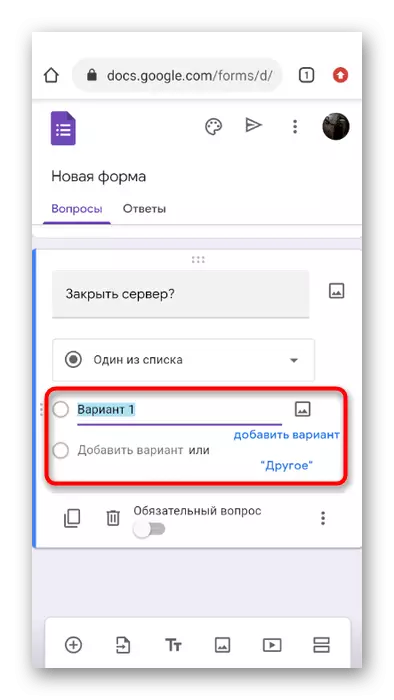
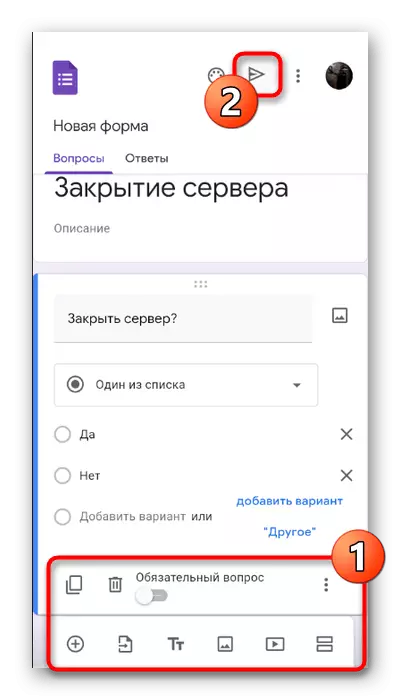



W przybliżeniu ta sama interakcja z innymi witrynami do tworzenia głosów, więc masz prawo wybrać każdy, który lubisz, i kontynuować tworzenie pytań, które chcesz omówić na serwerze.
